Con New Relic , la página UI Geography proporciona una vista mundial con información de rendimiento codificada por colores sobre su experiencia frontend en ciudades, regiones y países en cualquier parte del mundo. El mapa muestra sus datos de usuario por región, para que pueda visualizar sus puntos de tráfico y errores junto con la información del tipo de dispositivo. También puede examinar datos críticos de los principales sitios web de Métricas para poder priorizar áreas en todo el mundo que necesitan atención.
Si trabaja en TI o en operaciones, este nivel de detalle visual es especialmente útil para tomar decisiones comerciales sobre acuerdos de intercambio de tráfico y uso de CDN. Por ejemplo, si no está claro qué regiones están experimentando un tiempo de carga de la página más alto de lo normal, nuestra UI Geography puede ayudarle a localizar la raíz del problema.
Para obtener algunos consejos sobre cómo aprovechar al máximo los datos disponibles, consulte los ejemplos de filtros.
Solucionar problemas de ubicación de rendimiento
Dependiendo del tipo de datos de rendimiento o uso que seleccione, la lista junto al mapa muestra lo mejor o lo peor. Por ejemplo:
- Con el recuento de carga de páginas y el recuento de sesiones únicas, la parte superior de la lista es la que tiene mejor rendimiento.
- Con un tiempo promedio de renderizado de página y una pintura de contenido más grande, la parte superior de la lista es la que tiene peor rendimiento.
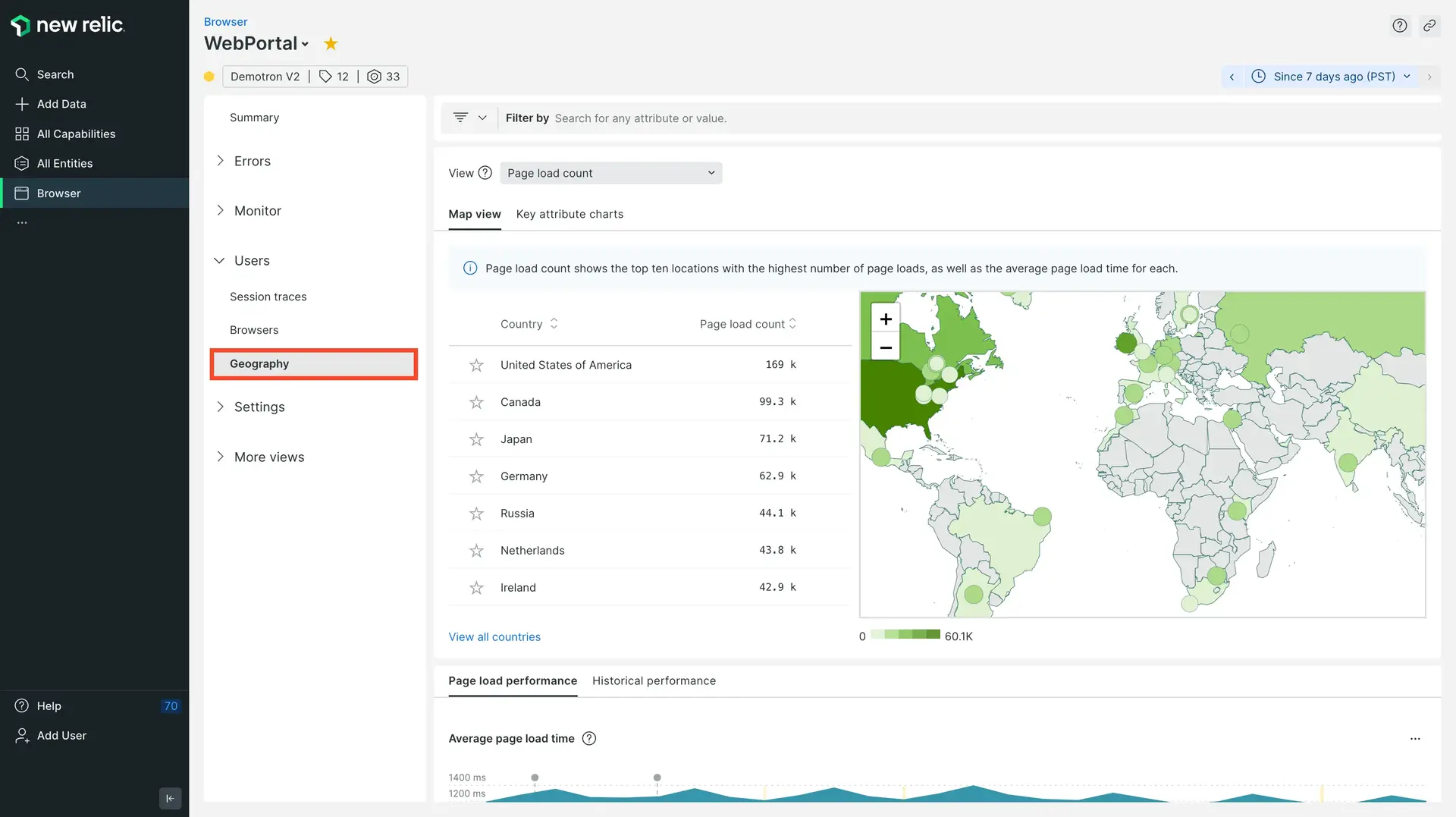
one.newrelic.com > All capabilities > Browser > (seleccione una aplicación) > Geography: obtenga información detallada sobre el rendimiento de la red y la experiencia del usuario final en cualquier parte del mundo.
Para ver u ordenar los datos de monitoreo de rendimiento del navegador por ubicación:
Vaya a
one.newrelic.com > All capabilities > Browser >
(seleccione una aplicación)
> Geography
.
Utilice el menú desplegable para seleccionar el tipo de datos de rendimiento o uso que desea ver, como carga de página o recuento de sesiones únicas, tiempo promedio para varios procesos, pintura con contenido más grande, interacción con la siguiente pintura, cambio de diseño acumulativo, etc.
Para profundizar en un área específica, pase el mouse sobre o seleccione cualquier área en el mapa geográfico, o seleccione cualquiera de las ubicaciones en la lista.
Para ver datos de rendimiento específicos, filtre cualquier atributo debajo de los embudos
icono.
Para comparar la carga de la página y el rendimiento de la red con datos históricos, revise los gráficos debajo del mapa en las pestañas
Map view
y
Key attribute charts
.
Para ver gráficos adicionales de sus datos, haga clic en la pestaña
Key attribute charts
.
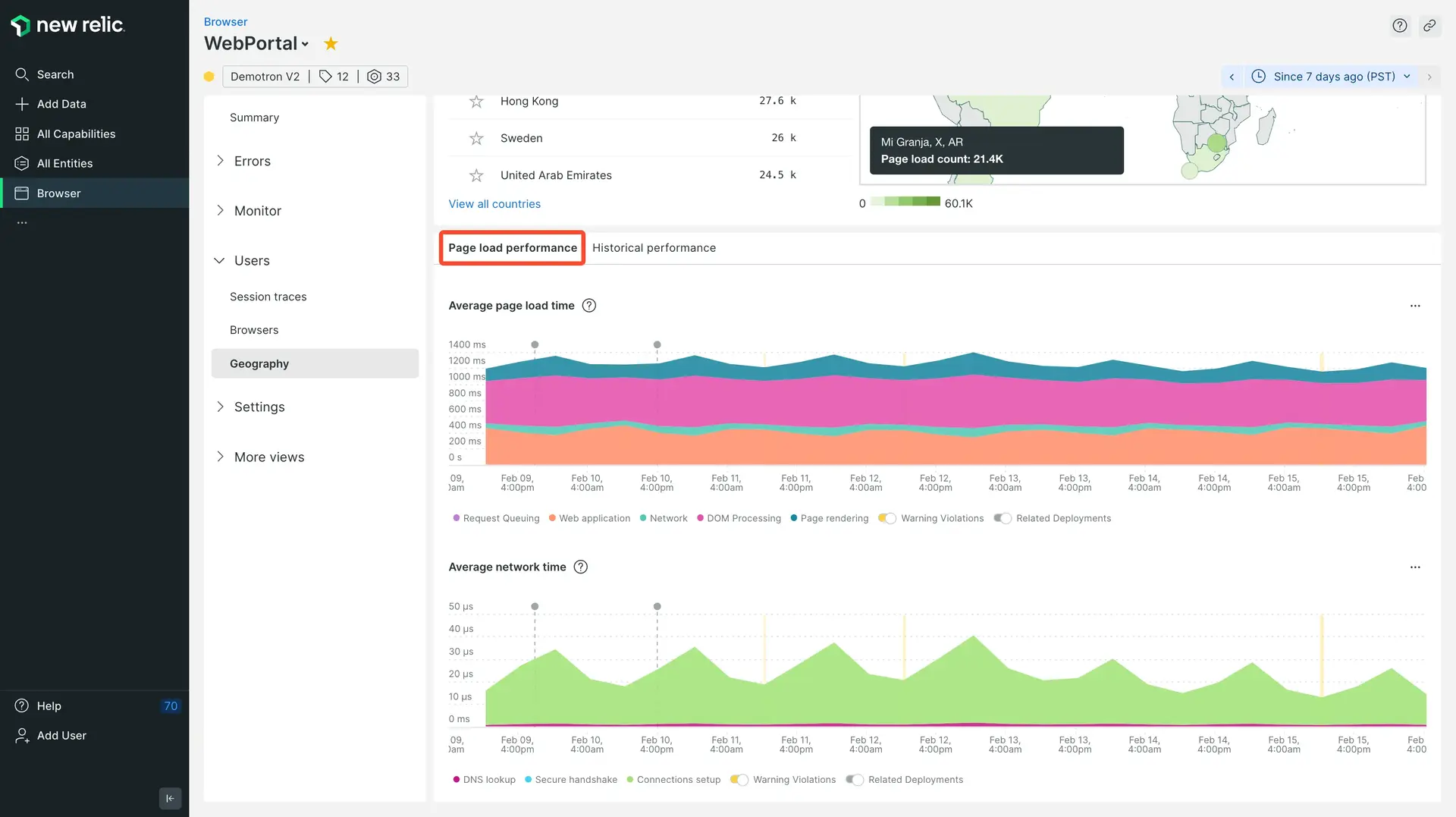
one.newrelic.com > All capabilities > Browser > (seleccione una aplicación) > Geography: los gráficos de las pestañas Map view y Key attribute charts proporcionan detalles adicionales sobre la carga de la página y el rendimiento de la red a lo largo del tiempo.
Los gráficos de la pestaña Key attribute charts se actualizan automáticamente con detalles comparativos de rendimiento para la ubicación seleccionada. Estos gráficos brindan Insights sobre problemas de rendimiento relacionados con ubicaciones, navegadores, dispositivos, URL o versiones browser específicos.
Filtrar datos de rendimiento
Puedes filtrar y agrupar datos por atributo en varias categorías; Por ejemplo:
- Rendimiento de la página web (tiempo de carga de la página, rendimiento, tiempo de red, tiempo de conexión segura, etc.)
- Métricas web principales (primera pintura, primera pintura contenta, etc.)
- sistema operativo del usuario, nombres o tipos browser , versiones browser , tipos de dispositivos
- Rendimiento de la red (ASN a través de mapeo de IP e ISP, sincronización de negociación SSL, sincronización de DNS, tiempo hasta el primer byte, etc.)
Para ver la lista de atributos disponibles, haga clic en los embudos icono.
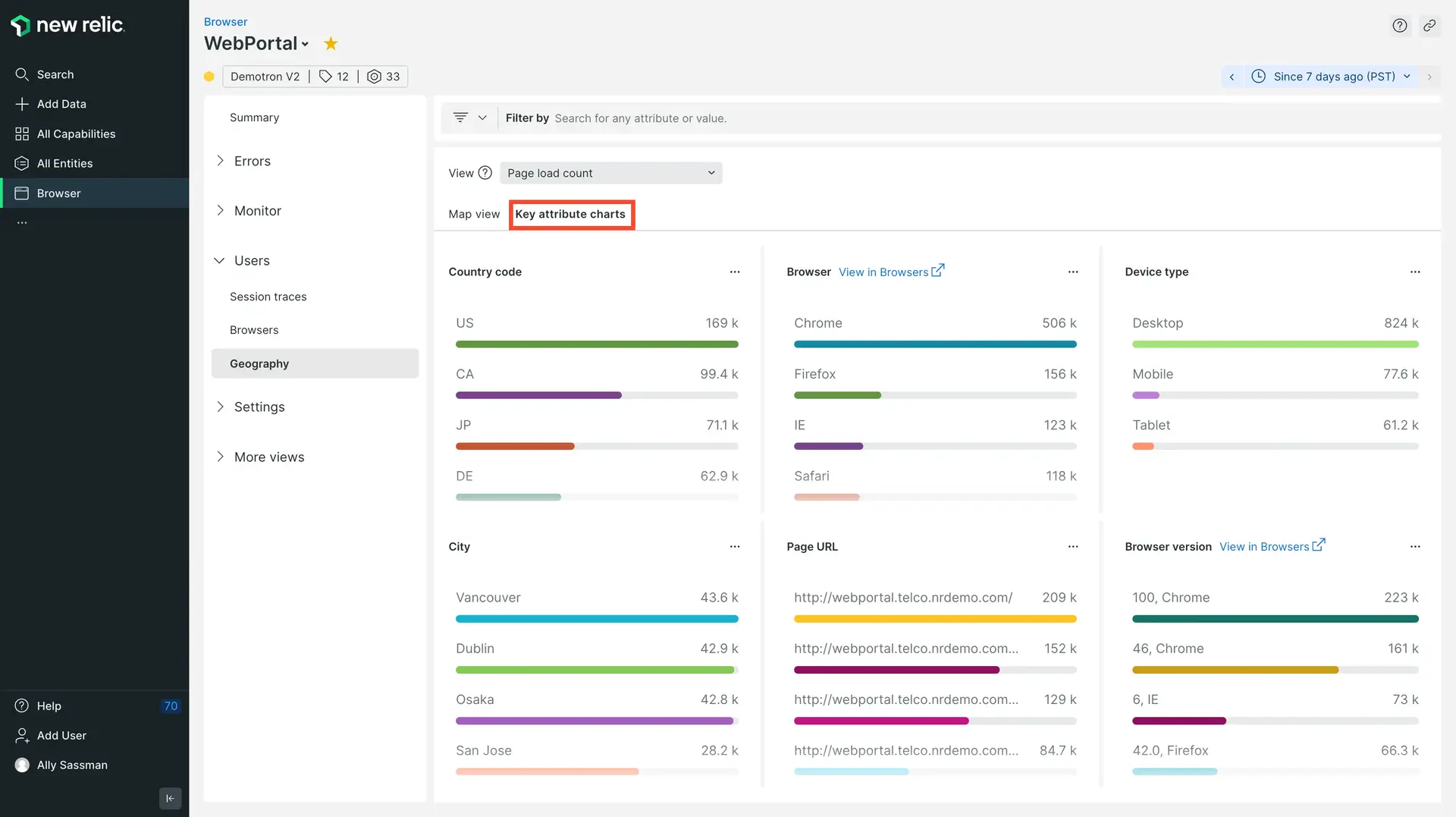
one.newrelic.com > All capabilities > Browser > (seleccione una aplicación) > Geography > Key attributes charts: Aquí hay un ejemplo de gráficos que se han filtrado para que pueda examinar el rendimiento de la red por organización ASN.
Los resultados filtrados aparecen tanto en el mapa geográfico como en los gráficos de atributos clave. Esto le facilita el uso de cualquiera de las funciones y filtros de mapas estándar para explorar detalles adicionales. Aquí hay unos ejemplos.
Factores que afectan los datos recopilados
Para garantizar la seguridad del usuario final, el agente recopila información GeoIP para el ISP del usuario final. El agente no recopila información GeoIP para el usuario final específico. Por ejemplo, si un usuario final en Portland, Oregón, utiliza un ISP ubicado en Beaverton, Oregón, la información GeoIP mostraría su ubicación como Beaverton.
Para capturar información sobre el tiempo de carga de la página, el agente de monitoreo de navegador utiliza la API de tiempo de navegación, que la mayoría (pero no todos) los navegadores admiten. Si el navegador no admite la API de sincronización de navegación, los gráficos UI y los puntos de datos solo pueden mostrar los datos de red que reciben para la búsqueda de DNS, la conexión, el protocolo de enlace seguro, etc. Es posible que esto no represente el 100 % del tráfico general de la aplicación.
Además, el firewall puede tener un impacto en los datos geográficos recopilados sobre su usuario final.